word如何另存为pdf
时间:
嘉铭873由 分享
word如何另存为pdf
在word文档中,有时我们想把一个编辑好的word文档转为PDF格式,却发现word没有“另存为PDF或XPS”选项。遇到这种情况该怎么办呢?下面让学习啦小编为你带来word如何另存pdf的方法。
word存为pdf步骤如下:
01打开Word,点击软件左上角的按钮,然后点击“另存为”>“查找其他文件格式的加载项”,如图所示,也可以按快捷键F1。
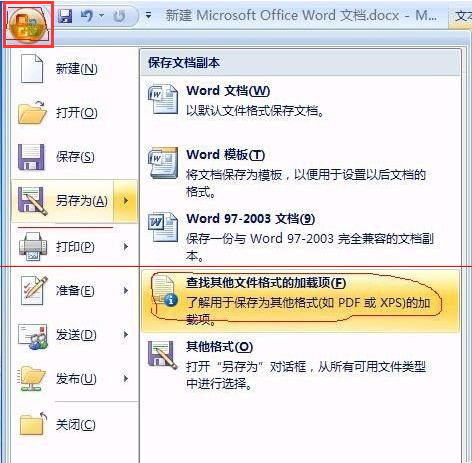
02在搜索框中输入“安装和使用microsoft另存为pdf或xps加载项”,得出搜索结果后点击第一项。
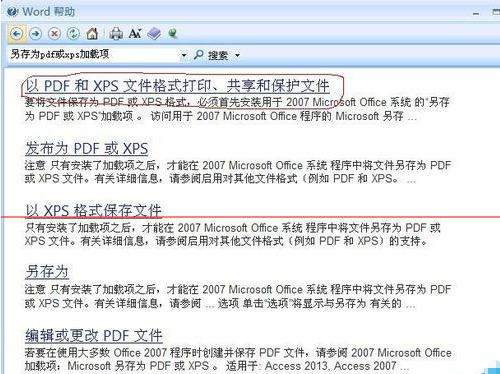
03点击后会通过互联网访问下载地址,选择适合的语言再点击下载。
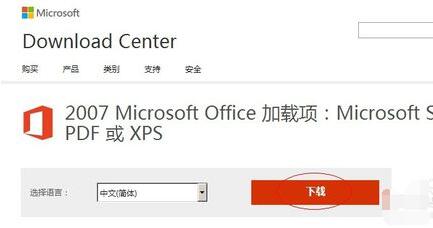
04按照步骤运行安装,等待完成即可。
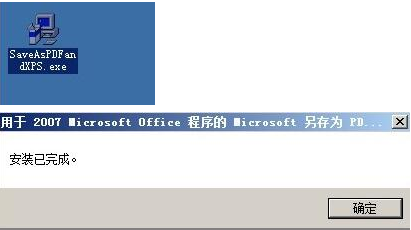
05安装完成后重新启动计算机,再打打开word另存为就发现有”另存为pdf或xps加载项“了。
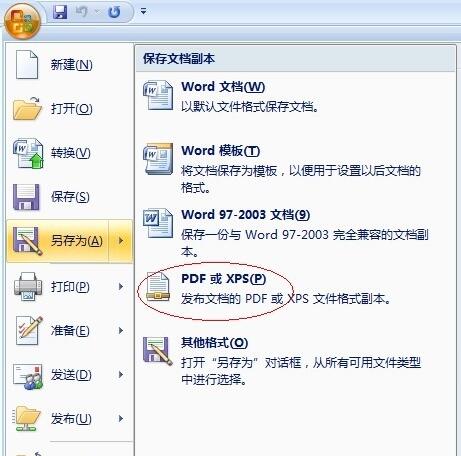
关于word另存为pdf的相关文章推荐:
